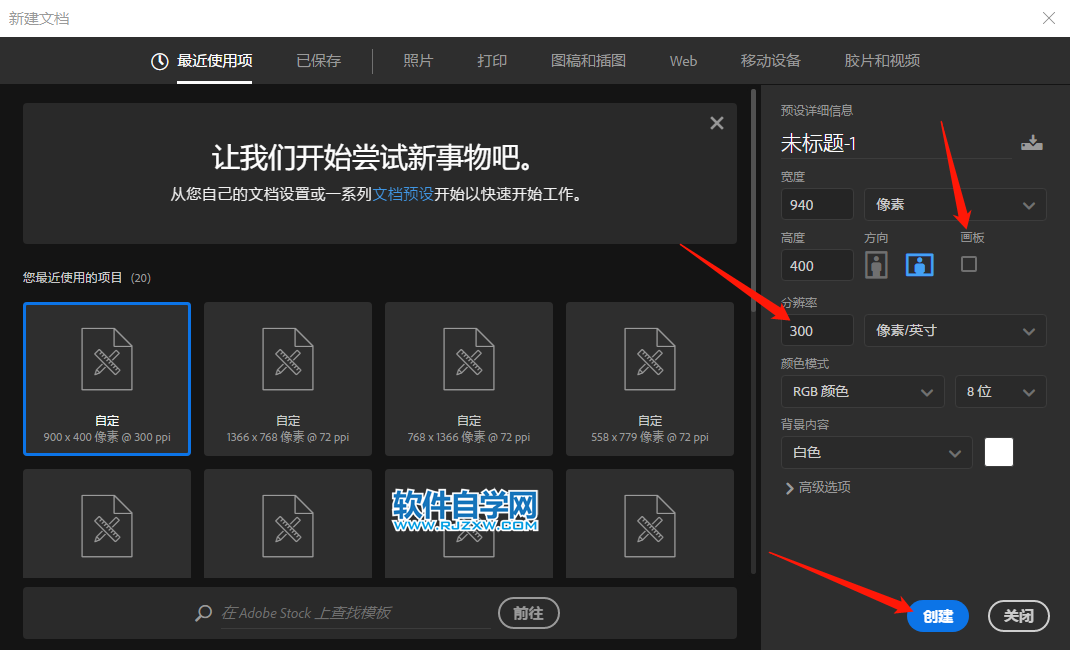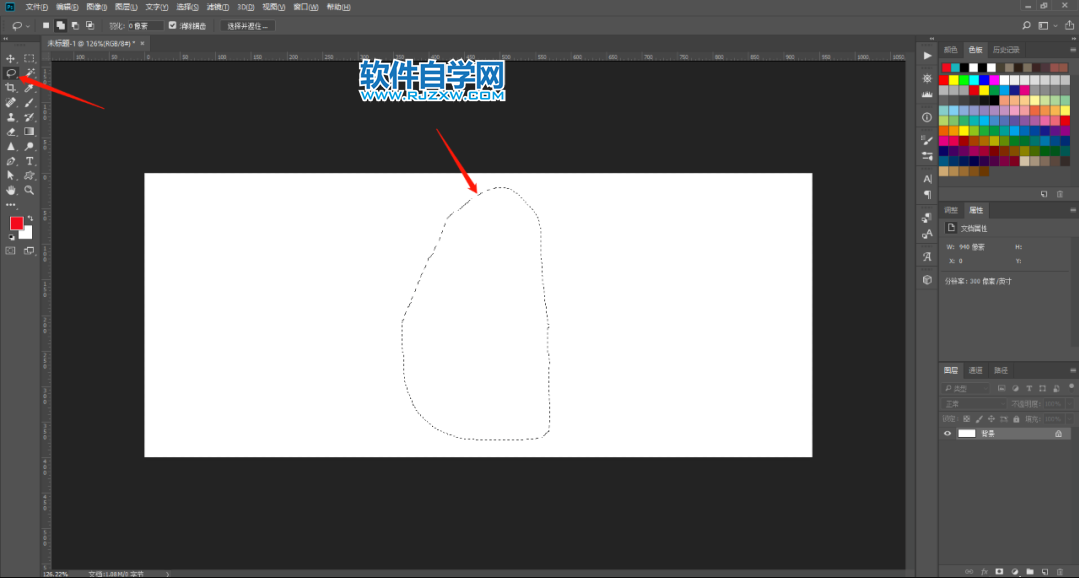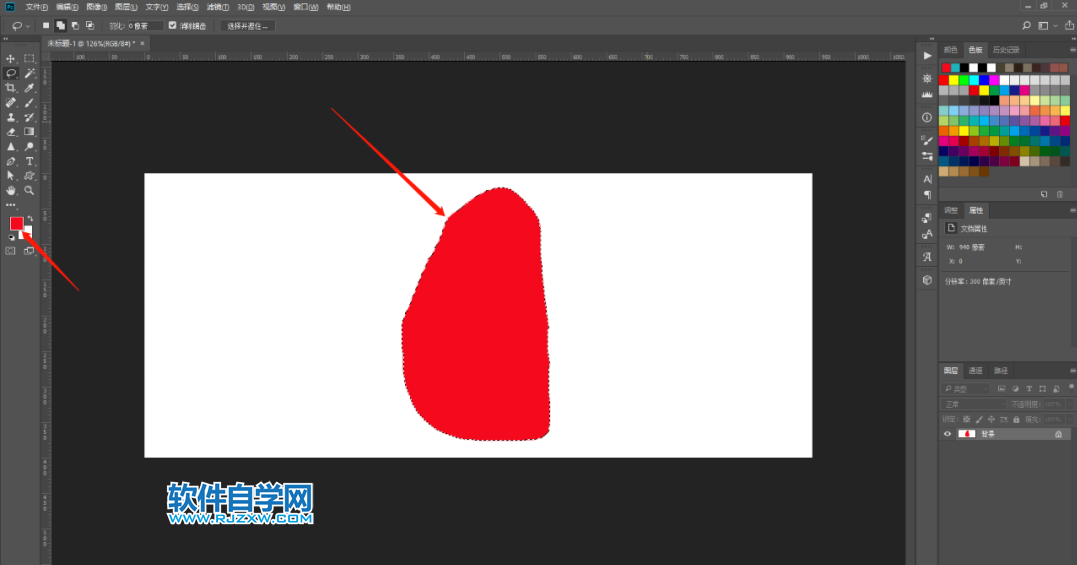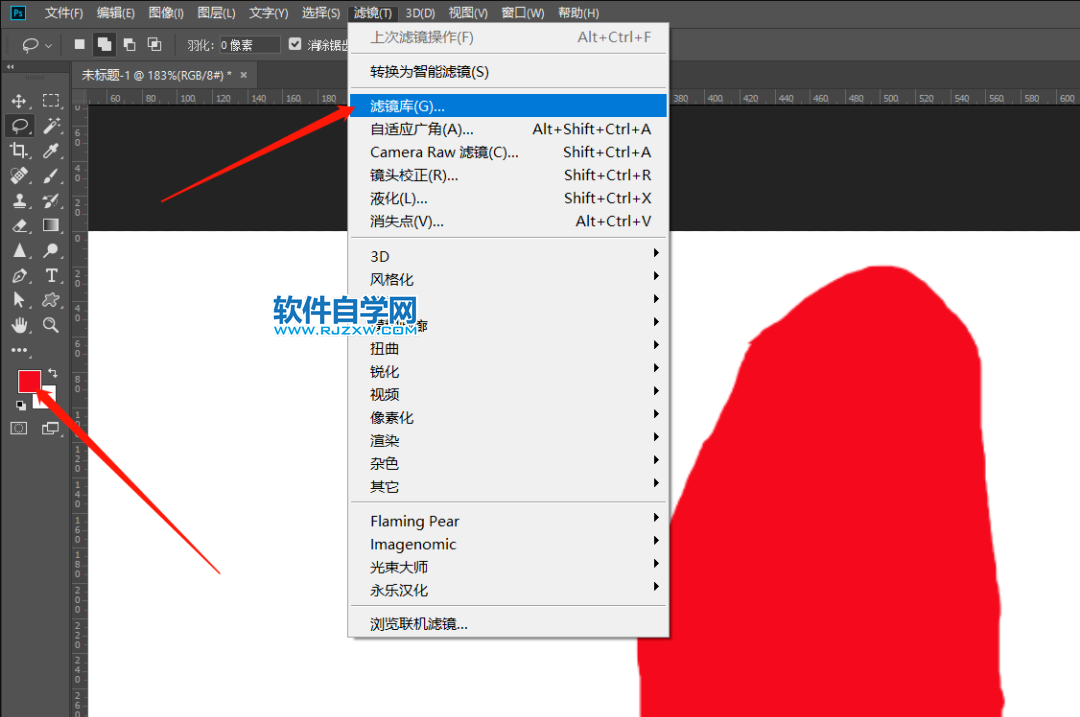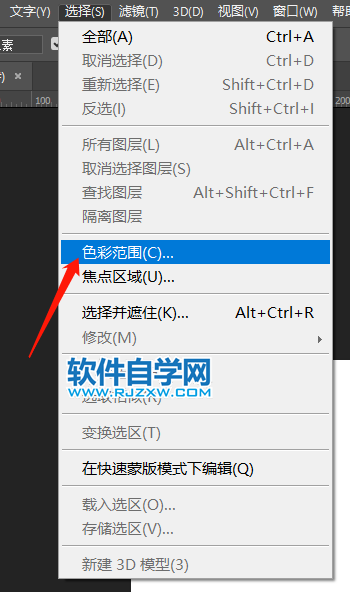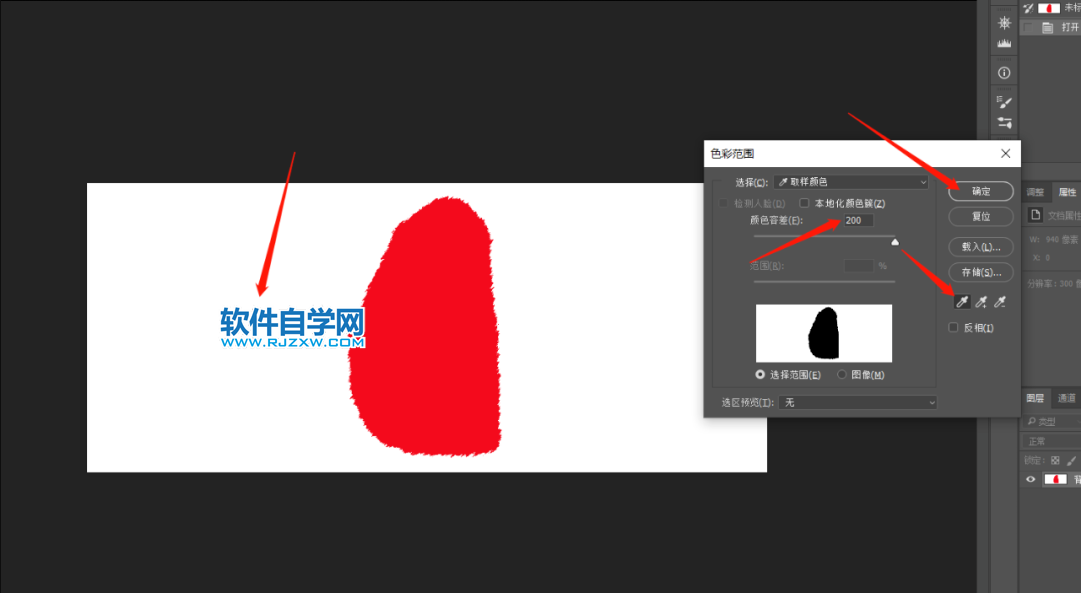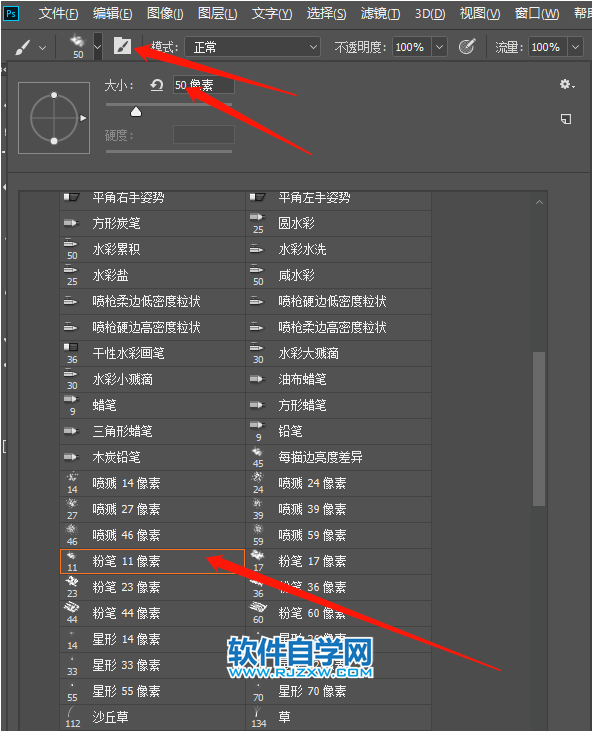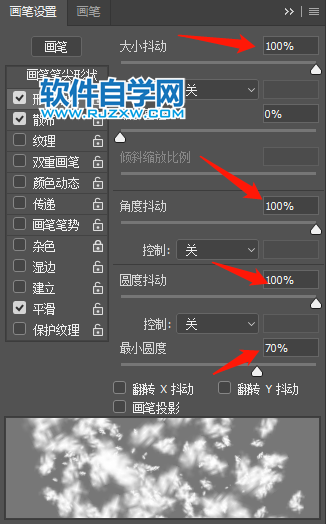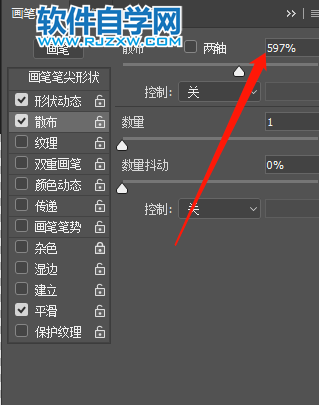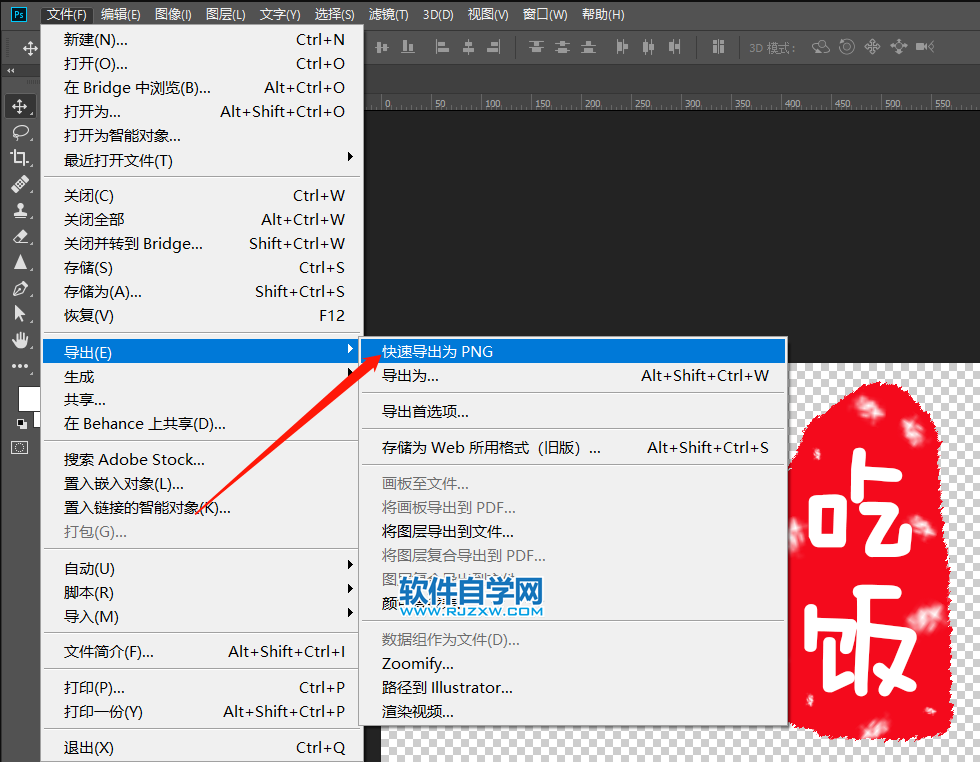|
|
|
|
| 下面给大家分享的是PS如何制作一款印章,具体制作过程步骤如下,希望能帮助到大家! |
|
效果图:
1、执行文件--新建,新建一个画布,分辨率选300,能适应多种场合的使用。
2、用套索工具,羽化选0,勾选消除锯齿,然后画一个自己想要的个性印章的形状。
3、前景色调成红色,然后按Alt+delete,填充红色。
4、保持前景色为红色,执行滤镜——滤镜库,然后选画笔描边里的喷色描边,参数描边长度设10,喷色半径设4,大概就这个参数就可以,点击确定。
5、执行选择——色彩范围,颜色容差调到200,然后点击画布上的白色,确定。然后执行选择--反选,然后点击图层面板下方的添加蒙版按钮,就把印章抠出来了。
6、给印章增加点修饰,选择画笔工具,然后在默认画笔里找到粉笔11像素的画笔,把画笔大小调到50左右,然后点击画笔旁边的有个画笔的文件夹图标,打开画笔设置,按图所示更改形状动态和散布,勾选平滑,最后在图章上随意的点几下就好了。这样图章就做好了,保存起来,想要用的时候加文字就可以了。
步骤7:加了字体后,执行文件——导出——快速导出为PNG,就可以导出为PNG的透明文件用起来了。
完成:
|